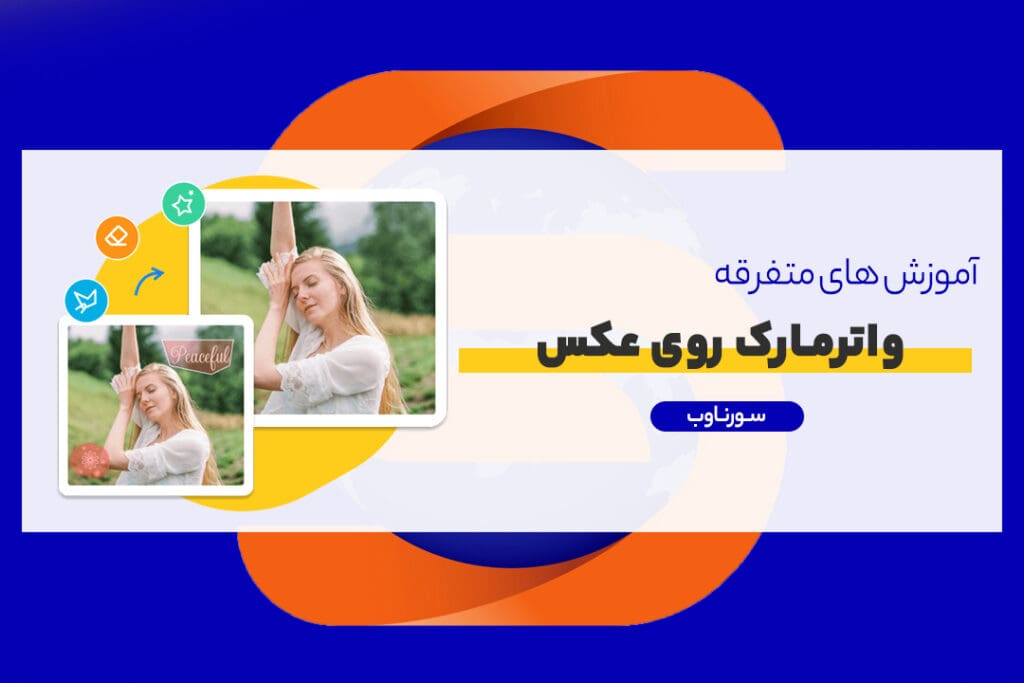
آموزش واترمارک روی عکس در فتوشاپ
- حسین حسن نژاد
- 11 آبان 1402
- 621 بازدید
پشتیبانی تلفنی / تلگرام
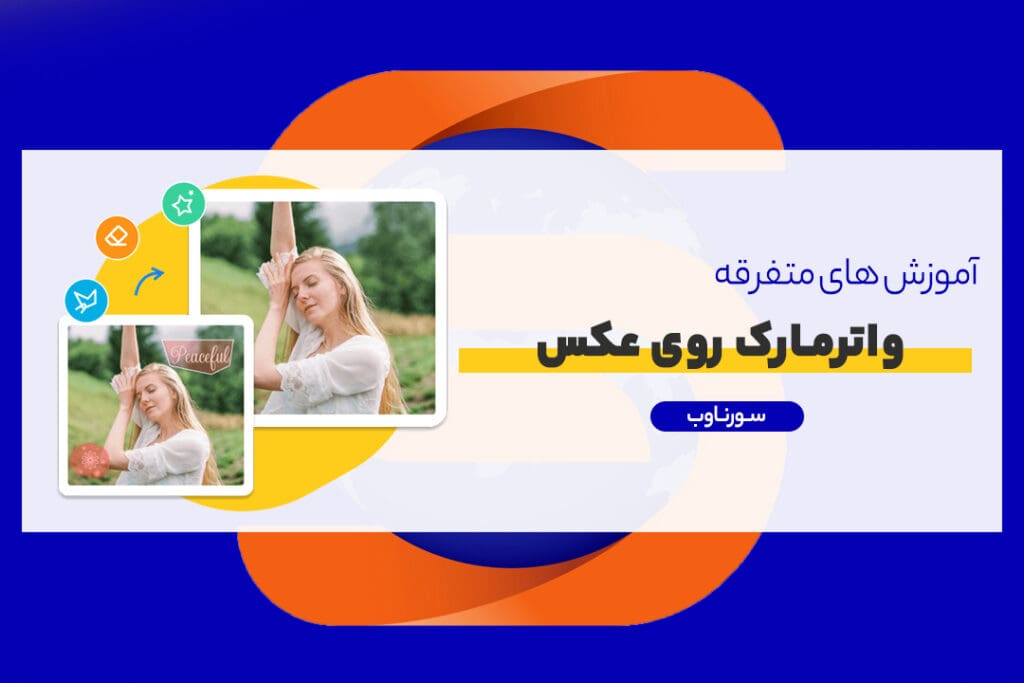
قرار دادن واترمارک روی عکس یکی از موارد مهم در محافظت از حق تصویری و ارتقاء هویت تصویرها در دنیای دیجیتال است. واترمارک معمولاً شامل نام، لوگو، یا نشانه خاصی است که به صورت مشخص یا شفاف بر روی عکس افزوده میشود. در ادامه، جزئیات بیشتری را در مورد مراحل اصلی قرار دادن واترمارک در فتوشاپ توضیح میدهیم:
ابتدا نیاز دارید تصویر مورد نظر خود را در فتوشاپ باز کنید. برای انجام این کار، فتوشاپ را اجرا کنید و سپس از منوی “File” > “Open” عکس مورد نظر را انتخاب کنید. این کار تصویر را در فتوشاپ باز میکند تا بتوانید روی آن کار کنید.

حالا وارد مرحله طراحی واترمارک میشویم. این واترمارک معمولاً شامل نام شما، لوگو شرکت یا وبسایت شما است. برای ایجاد واترمارک، از ابزارهای مختلف فتوشاپ استفاده کنید، مانند Text Tool برای افزودن متن یا Custom Shape Tool برای افزودن لوگو. در این مرحله، میتوانید اندازه و رنگ واترمارک را تنظیم کنید و از انتخابهای خود استفاده کنید.
حالا که واترمارک طراحی شده است، باید آن را به مکان مورد نظر روی تصویر بیاورید. از ابزار Move Tool برای جابهجا کردن واترمارک به مکان دلخواه خود استفاده کنید. همچنین میتوانید از توابع “Edit” > “Transform” برای تغییر اندازه و موقعیت دقیق واترمارک استفاده کنید.

برای اینکه واترمارک به تصویر اصلی اضافه شده باشد اما تصویر اصلی همچنان قابل مشاهده باشد، شفافیت واترمارک اهمیت دارد. شما میتوانید از پنل Layers استفاده کنید و شفافیت لایه واترمارک را تنظیم کنید. این کار به شما اجازه میدهد تا از تاثیر منفی بر روی تصویر اصلی جلوگیری کنید.
پس از اعمال واترمارک به عکس، تصویر نهایی را ذخیره کنید. از “File” > “Save As” یا “File” > “Export” استفاده کنید و تنظیمات مربوط به فرمت و کیفیت تصویر را تعیین کنید. این کار تصویر نهایی را با واترمارک ذخیره میکند تا بتوانید از آن در وب یا در اشتراکگذاری با دیگران استفاده کنید.
حتماً واترمارک خود را در ناحیه اصلی و مهم عکس قرار دهید تا از کپیبرداری غیرمجاز جلوگیری شود.
شفافیت واترمارک را با دقت تنظیم کنید تا از تاثیر منفی بر روی تصویر اصلی جلوگیری کنید.
از ابزارهای پیشرفتهتری مانند Layer Styles برای افزودن افکتهای واترمارک مثل سایه استفاده کنید تا واترمارک بهتر دیده شود.

با دنبال کردن مراحل مذکور، شما قادر خواهید بود واترمارکهای شخصیتان را به تصاویر اضافه کرده و تصاویر خود را به بهترین شکل ممکن نمایش دهید و در عین حال از سواستفاده از تصاویر خود جلوگیری کنید.
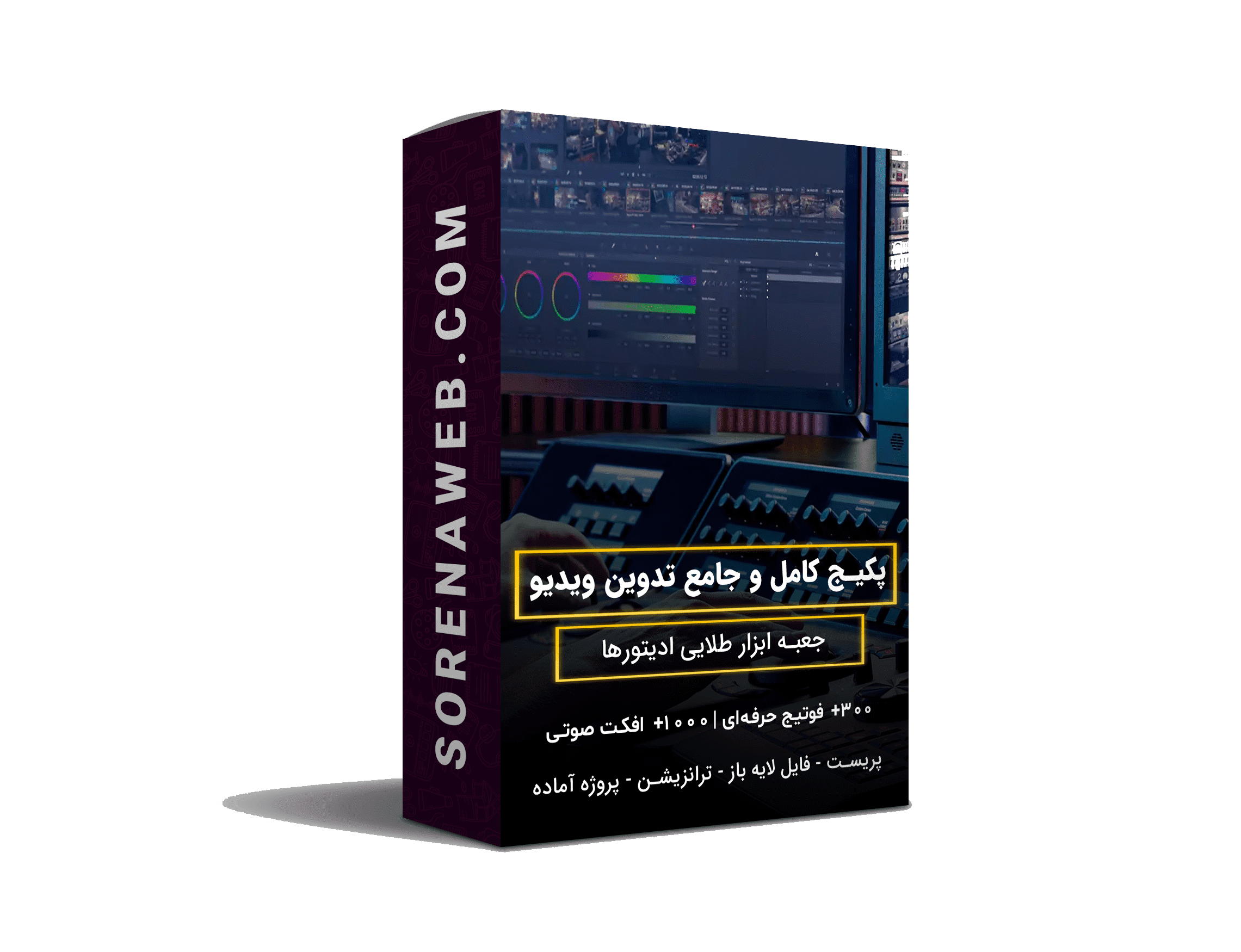 ابزار ادیت و تدوین
ابزار ادیت و تدوین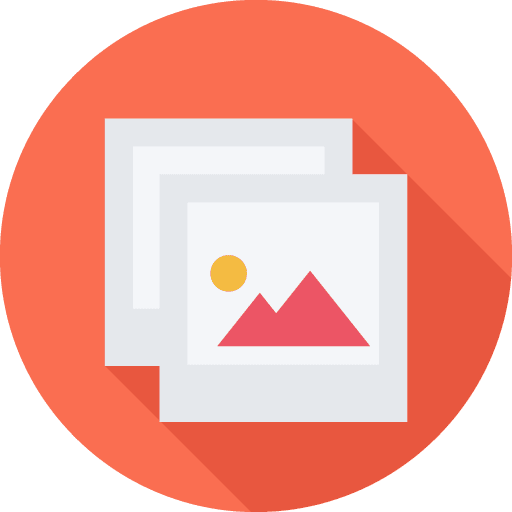 ابزارهای گرافیکی
ابزارهای گرافیکی ابزارهای ویدئویی
ابزارهای ویدئویی جعبه ابزار اینستاگرام
جعبه ابزار اینستاگرام محصولات گرافیکی
محصولات گرافیکی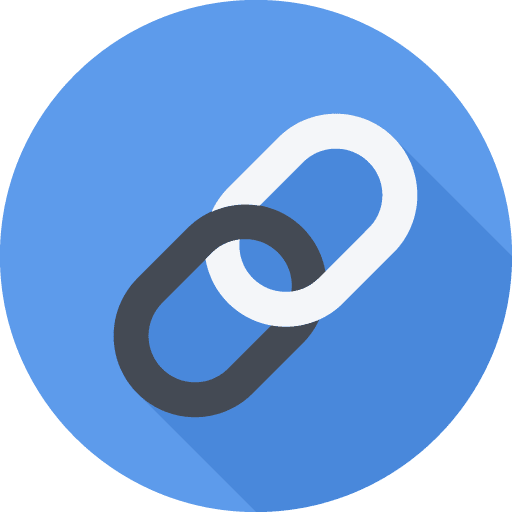 افزونه وردپرس
افزونه وردپرس خدمات وبمستری
خدمات وبمستری آیکون
آیکون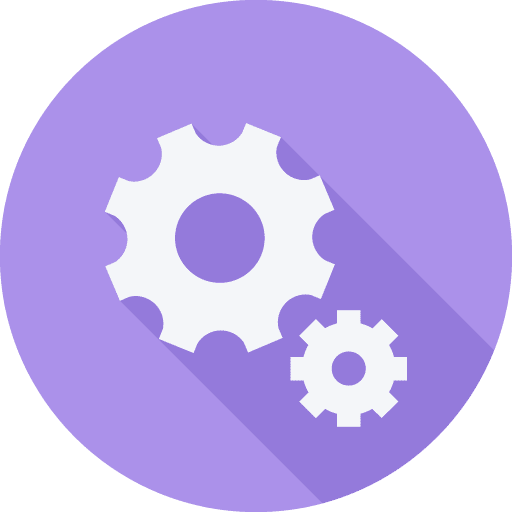 عناصر گرافیکی
عناصر گرافیکی فونت
فونت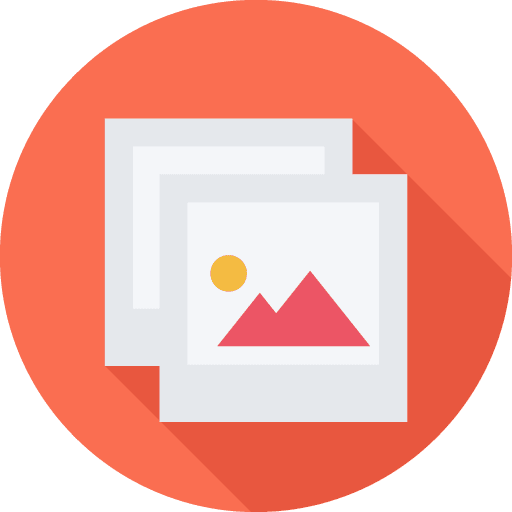 قالب لایه باز
قالب لایه باز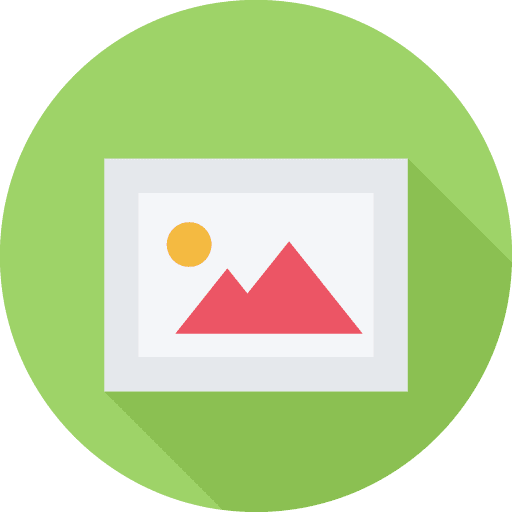 وکتور
وکتور لایه باز فتوشاپ
لایه باز فتوشاپ پروژه آماده افترافکت
پروژه آماده افترافکت پروژه آماده افترافکت و پریمیر
پروژه آماده افترافکت و پریمیر پروژه آماده پریمیر
پروژه آماده پریمیر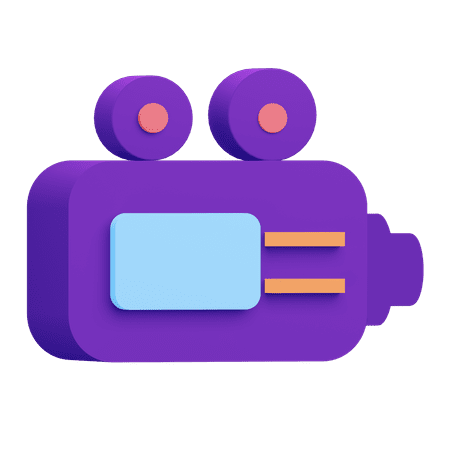 پریست پریمیر
پریست پریمیر فوتیج ویدیویی
فوتیج ویدیویی موزیک و افکت صوتی
موزیک و افکت صوتی پروژه آماده اینستاگرام
پروژه آماده اینستاگرام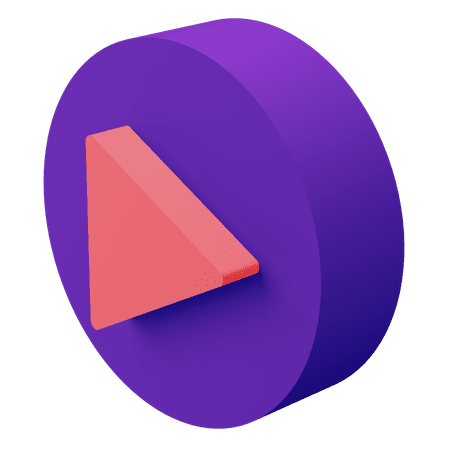 فوتیج اینستاگرام
فوتیج اینستاگرام قالب استوری اینستاگرام
قالب استوری اینستاگرام قالب پست اینستاگرام
قالب پست اینستاگرام قالب کاور اینستاگرام
قالب کاور اینستاگرام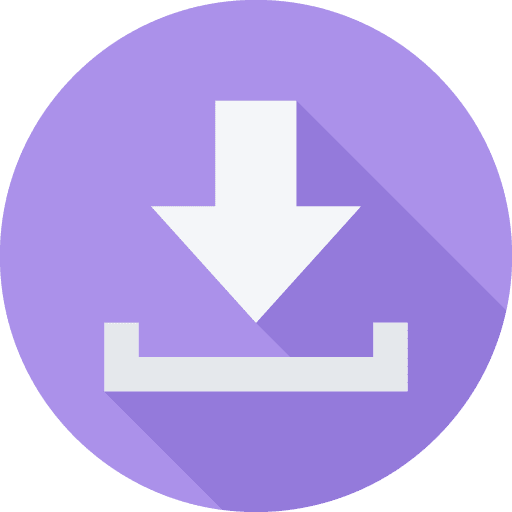 محصولات رایگان
محصولات رایگان